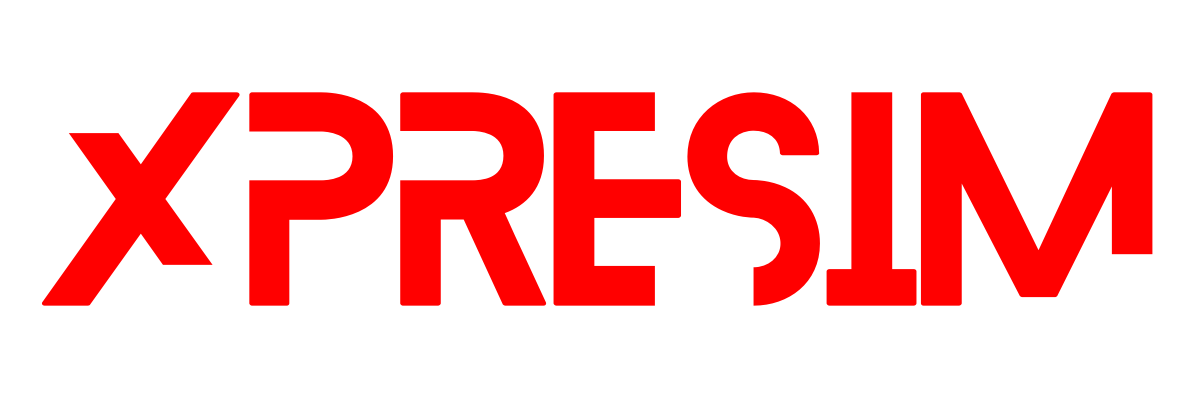مركز المساعدة
البداية السريعة:
مرحبًا بك في مركز مساعدة تثبيت eSIM
إن البدء في استخدام بطاقة eSIM أمر سهل! اتبع هذا الدليل السريع للتأكد من أن جهازك يلبي المتطلبات وتثبيت بطاقة eSIM بشكل صحيح.
متطلبات النظام
قبل أن تبدأ، تأكد من أن جهازك يدعم eSIM. عرض قائمة الأجهزة المدعومة .
- يجب أن يكون هاتفك مفتوحًا ومتوافقًا مع تقنية eSIM.
- يجب أن يكون لديك الإصدار الأحدث من نظام التشغيل مثبتًا.
دليل التثبيت السريع
- قم بشراء خطة eSIM الخاصة بك من خلال موقعنا الإلكتروني أو تحدث إلى فريقنا على وسائل التواصل الاجتماعي.
- بمجرد اكتمال عملية الشراء، ستتلقى بريدًا إلكترونيًا يحتوي على رمز الاستجابة السريعة QR لتفعيل بطاقة eSIM الخاصة بك.
- تأكد من أن جهازك متصل باتصال إنترنت مستقر.
- افتح كاميرا جهازك (لا تستخدم تطبيق مسح رمز الاستجابة السريعة) وقم بمسح رمز الاستجابة السريعة الذي تلقيته.
- انقر فوق المطالبة لتثبيت eSIM واتبع الإرشادات التي تظهر على الشاشة.
- بمجرد التثبيت، انتقل إلى إعدادات جهازك، وحدد خطة بيانات eSIM، وقم بتنشيط التجوال إذا لزم الأمر.
إذا واجهت أي مشاكل أو كنت بحاجة إلى مزيد من المساعدة، فيرجى مراجعة مواضيع المساعدة الخاصة بنا على شريط القائمة الأيسر.
استمتع باتصالك السلس مع XPRESIM!
كيفية التحقق من أن جهازي غير مقفل؟
قبل تثبيت بطاقة eSIM، من المهم التأكد من أن جهازك غير مقفل. لا يمكن للهاتف المقفل أن يعمل إلا مع شركة الاتصالات التي باعت لك الجهاز. إليك كيفية التحقق بسرعة مما إذا كان هاتفك غير مقفل، اعتمادًا على العلامة التجارية:
لمستخدمي iPhone:
- افتح تطبيق الإعدادات.
- قم بالتمرير إلى الأسفل وانقر فوق "عام"، ثم "حول".
- ابحث عن القسم المسمى Carrier Lock.
- إذا ظهرت رسالة "لا توجد قيود على بطاقة SIM"، فهذا يعني أن جهاز iPhone الخاص بك غير مقفل. وإذا ظهرت رسالة تفيد بوجود شركة اتصالات، فهذا يعني أن هاتفك لا يزال مقفلاً على تلك الشركة.
لمستخدمي أندرويد (سامسونج، جوجل، الخ):
- انتقل إلى الإعدادات.
- اضغط على الاتصالات أو الشبكة والإنترنت.
- ابحث عن شبكات الهاتف المحمول ثم انقر فوق مشغلي الشبكة.
- إذا كان بإمكانك تحديد شبكة مختلفة عن شبكة شركة الاتصالات الحالية، فمن المحتمل أن يكون هاتفك غير مقفل. وإذا لم يكن الأمر كذلك، فقد يكون مقفلاً.
- بدلاً من ذلك، يمكنك إدخال بطاقة SIM من شركة اتصالات أخرى. إذا طلب هاتفك رمز إلغاء القفل أو تعذر الاتصال بالشبكة الجديدة، فسيظل مقفلاً.
للعلامات التجارية الأخرى:
بالنسبة لمعظم الأجهزة الأخرى، تكون الخطوات مماثلة لتلك الخاصة بهواتف Android. يمكنك أيضًا محاولة إدخال بطاقة SIM من شركة اتصالات مختلفة لاختبار ما إذا كان الجهاز يطلب منك رمز إلغاء القفل.
لماذا يتم قفل الهواتف من قبل شركات الاتصالات؟
عند شراء هاتف من شركة اتصالات، قد تقوم بقفله على شبكتها لضمان استخدامك لخدماتها لفترة معينة. غالبًا ما يتم قفل الهواتف إذا اشتريت الجهاز بموجب عقد أو كجزء من خطة دفع.
كيفية إلغاء قفل هاتفك:
لإلغاء قفل هاتفك، ستحتاج إلى الاتصال بشركة الاتصالات الخاصة بك. تقدم بعض شركات الاتصالات خيارًا سهلاً لإلغاء قفل الهواتف مباشرةً على موقعها الإلكتروني، بينما قد تتطلب شركات أخرى منك الاتصال بخدمة العملاء. فيما يلي بعض الخطوات العامة:
- قم بزيارة موقع الويب الخاص بشركة الاتصالات الخاصة بك وتحقق مما إذا كانت توفر أداة عبر الإنترنت لإلغاء قفل جهازك.
- إذا لم تتوفر أي أداة، فاتصل بخط خدمة العملاء الخاص بشركة الاتصالات الخاصة بك واطلب إلغاء قفل الجهاز.
- تأكد من أنك قمت بسداد قيمة هاتفك بالكامل وأنك قد استوفيت جميع متطلبات إلغاء القفل الخاصة بشركة الاتصالات.
- بمجرد معالجة إلغاء القفل، أعد تشغيل هاتفك وأدخل بطاقة SIM من شركة اتصالات مختلفة للتأكيد على إلغاء القفل.
الاتصال بشركة الاتصالات الخاصة بك:
إذا لم تكن متأكدًا من عملية إلغاء القفل، أو كنت بحاجة إلى مساعدة، فمن الأفضل دائمًا التواصل مع شركة الاتصالات الخاصة بك مباشرةً.
يضمن إلغاء قفل هاتفك إمكانية استخدامه مع شركات الاتصالات والخدمات الأخرى، بما في ذلك بطاقة eSIM الخاصة بنا!
كيفية تثبيت eSIM على جهاز iPhone الخاص بي؟
خطوات تثبيت eSIM على الايفون:
اتبع الخطوات التالية لتثبيت eSIM على iPhone، طريقة تنشيط رمز الاستجابة السريعة. يرجى ملاحظة أن هذه الطريقة تتطلب جهازًا ثانيًا لمسح رمز الاستجابة السريعة منه (لن تقوم تطبيقات قارئ رمز الاستجابة السريعة بتثبيت eSIM)، إذا كنت في الخارج، فحاول التثبيت اليدوي.
تركيب رمز الاستجابة السريعة:
1. افتح البريد الإلكتروني المرسل بواسطة hello@xpresim.com بعد الشراء من جهاز آخر وابحث عن رمز الاستجابة السريعة QR.
2. افتح تطبيق الكاميرا الخاص بهاتفك.
3. امسح رمز الاستجابة السريعة
4. اضغط على زر "الخطة الخلوية" باللون الأصفر الذي يظهر على الشاشة.
5. عندما تظهر على الشاشة رسالة "ترغب الكاميرا في تنشيط eSIM على هذا الجهاز"، انقر فوق "متابعة".
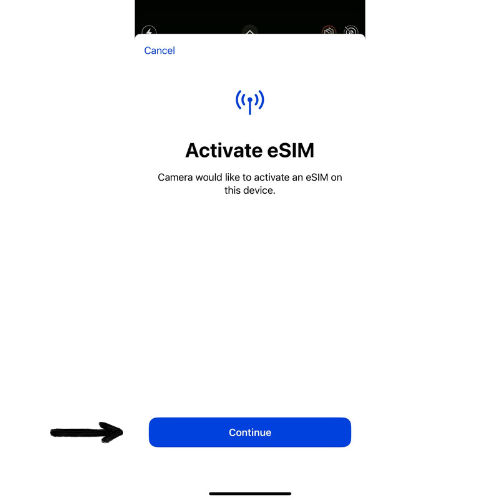
6. عندما تظهر على الشاشة رسالة "بطاقة eSIM الخاصة بـ[اسم شركة الاتصالات] جاهزة للتفعيل على هذا iPhone"، انقر فوق "متابعة" مرة أخرى.
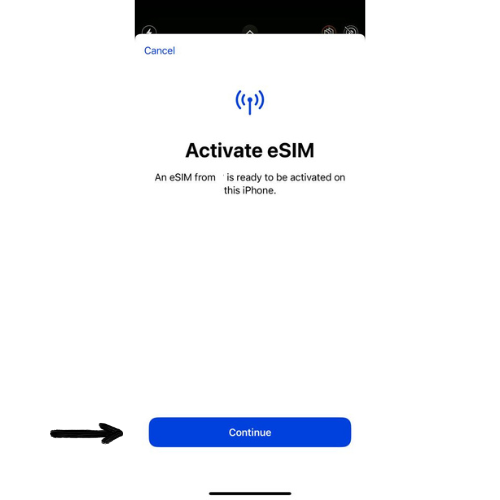
7. انتظر حتى يتم إنشاء الاتصال بالشبكة.
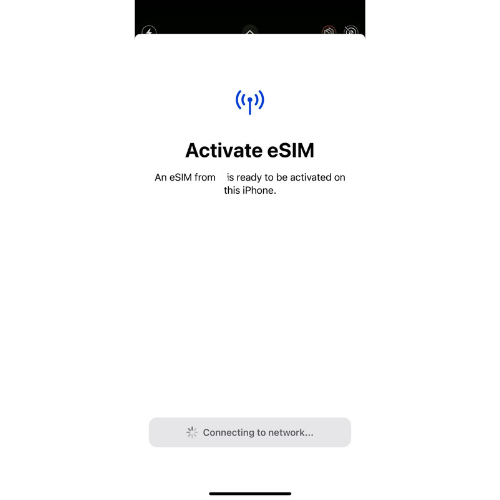
8. اختر خطك الافتراضي (نوصي باختيار خطك الشخصي، ويمكنك تغيير هذا الاسم واسم كل خط في إعدادات الهاتف المحمول لاحقًا).
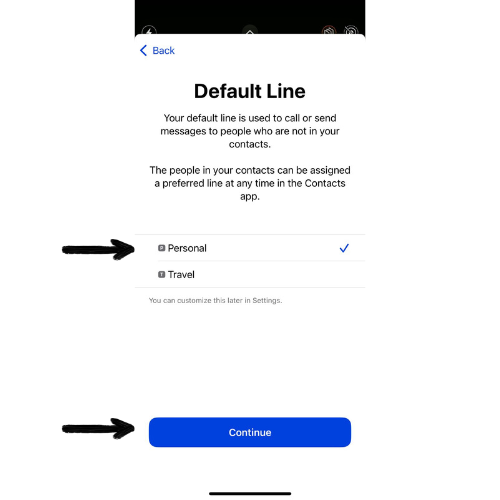
9. اختر خطة البيانات الخلوية التي ستستخدمها مع iMessage وFaceTime (نوصي باختيار خطك الشخصي، ويمكنك تغيير ذلك في إعدادات البيانات الخلوية لاحقًا).
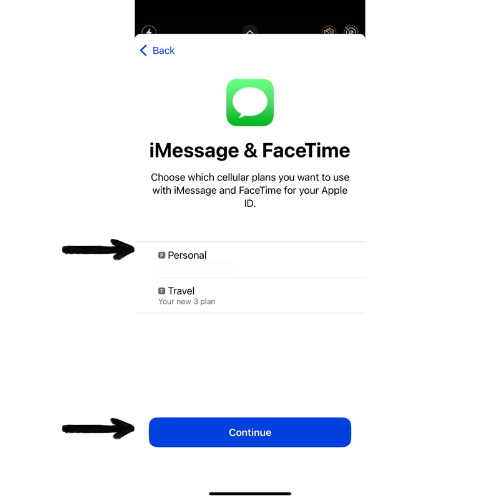
بمجرد تثبيت eSIM بنجاح على جهاز iPhone الخاص بك، انتقل إلى تنشيطه
كيفية تثبيت eSIM يدويًا على جهاز iPhone الخاص بي؟
خطوات تثبيت eSIM يدويًا على iPhone:
اتبع الخطوات التالية لتثبيت eSIM على iPhone، الطريقة اليدوية.
التثبيت اليدوي:
1. افتح البريد الإلكتروني المرسل بواسطة hello@xpresim.com بعد الشراء من جهاز آخر وحدد رموز التكوين اليدوي.
2. على جهاز iPhone الخاص بك، انتقل إلى الإعدادات / الخلوي / إضافة eSIM.

3. اضغط على "استخدام رمز الاستجابة السريعة".
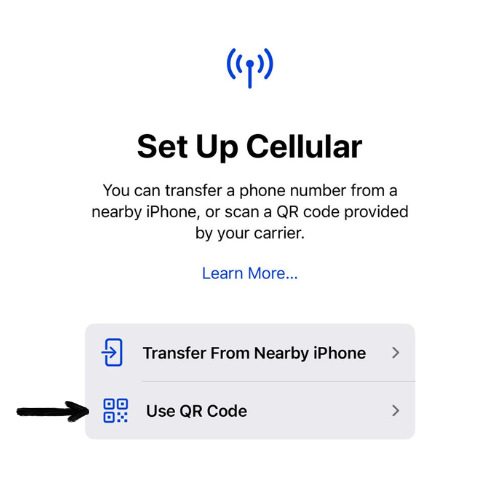
4. اضغط على "إدخال التفاصيل يدويًا".
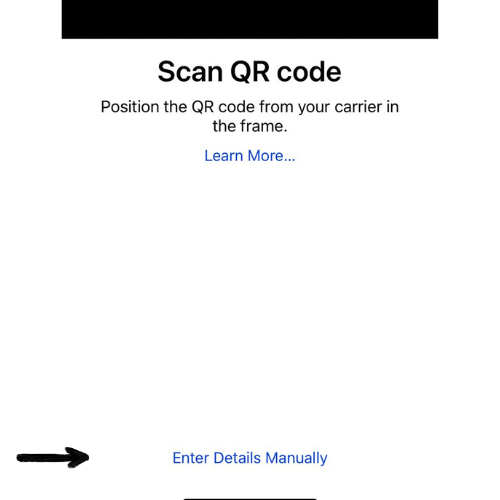
5. أدخل رمز عنوان SM-DP+ الذي تحصل عليه في صندوق بريدك الإلكتروني بعد الشراء. (تلميح: يمكنك النسخ واللصق لتجنب الأخطاء المطبعية)
6. في حقل رمز التنشيط، أدخل رمز معرف المطابقة من البريد الإلكتروني.
7. إذا تلقيت رمزًا اختياريًا، فأدخله في رمز التأكيد.
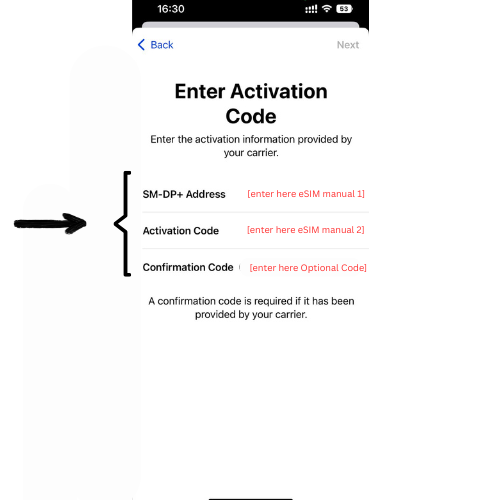
8. اضغط على "التالي".
9. عندما تظهر على الشاشة رسالة "بطاقة eSIM الخاصة بـ[اسم شركة الاتصالات] جاهزة للتفعيل على هذا iPhone"، انقر فوق "متابعة" مرة أخرى.
10. انتظر حتى يتم إنشاء الاتصال بالشبكة.
11. اختر خطك الافتراضي (نوصي باختيار خطك الشخصي، ويمكنك تغيير هذا الاسم واسم كل خط في إعدادات الهاتف المحمول لاحقًا).
12. اختر خطة البيانات الخلوية التي ستستخدمها مع iMessage وFaceTime (نوصي باختيار خطك الشخصي، ويمكنك تغيير ذلك في إعدادات البيانات الخلوية لاحقًا).
13. مبروك أنك متصل بالإنترنت!
كيفية تشغيل eSIM الخاص بي؟
خطوات التفعيل:
1. على جهاز iPhone الخاص بك، انتقل إلى الإعدادات / الخلوية.
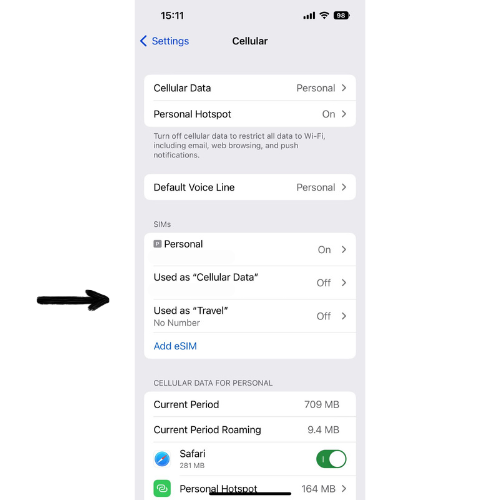
2. يجب أن يظهر السطر الجديد الآن أسفل بطاقات SIM، انقر عليه.
3. قم بتشغيل الخط.
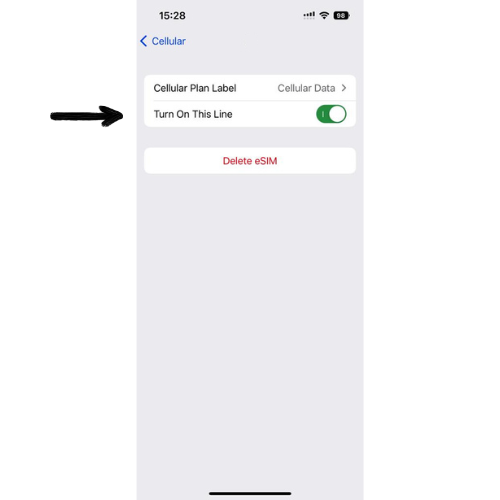
4. ارجع إلى قائمة إعدادات الهاتف الخلوي الرئيسية، ثم انقر على "البيانات الخلوية".
5. حدد خطة البيانات الجديدة من القائمة، ويجب أن تظهر علامة اختيار بجوارها. اترك خيار "السماح بتبديل البيانات الخلوية" معطلاً. ارجع إلى قائمة إعدادات البيانات الخلوية الرئيسية.
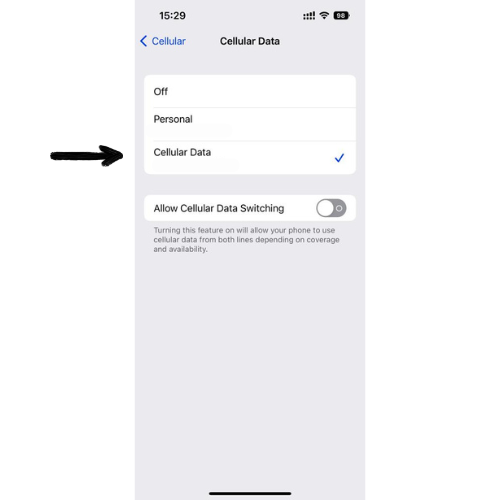
6. انقر مرة أخرى على خطة بيانات eSIM الجديدة ضمن بطاقات SIM وقم بتنشيط "تجوال البيانات".
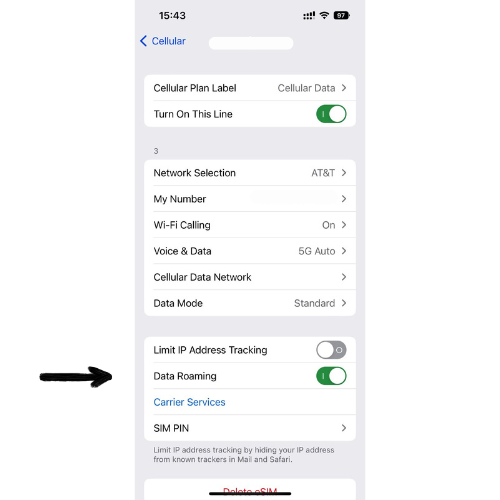
7. قم بإيقاف تشغيل شبكة wifi والخط الشخصي المحلي، الإعدادات > الخلوي > ابحث عن خط SIM المحلي لديك وانقر عليه، في الشاشة التالية اترك خيار "تشغيل هذا الخط" مغلقًا.
كيفية تثبيت eSIM على جهاز Android الخاص بي؟
يرجى اتباع الخطوات التالية لتثبيت eSIM على جهاز Android الخاص بك:
- تحقق من توافق الجهاز للتأكد من أن جهاز Android الخاص بك يدعم eSIM.
- حدد البلد وقم بشراء خطة البيانات.
- افتح إعدادات جهازك.
- انتقل إلى "الشبكة والإنترنت" أو "الاتصالات".
- حدد "شبكة الهاتف المحمول" أو "بطاقة SIM وشبكة الهاتف المحمول".
- اختر "إضافة شبكة جوال" أو "إضافة شركة اتصالات".
- حدد "مسح رمز الاستجابة السريعة" أو "إدخال الرمز يدويًا".
- قم بمسح رمز الاستجابة السريعة (QR) أو أدخل رمز التأكيد.
- اتبع التعليمات التي تظهر على الشاشة لتنشيط ملف تعريف eSIM.
- قم بتعيين eSIM كبطاقة أساسية أو قم بالتبديل بين بطاقات SIM حسب رغبتك.
كيفية تثبيت eSIM يدويًا على أجهزة Android
لتثبيت eSIM يدويًا على جهاز Android، اتبع الخطوات الموضحة أدناه:
- الخطوة 1: افتح الإعدادات
- الخطوة 2: انتقل إلى الشبكة والإنترنت
- الخطوة 3: إضافة ملف تعريف eSIM
- الخطوة 4: أدخل تفاصيل التنشيط
- الخطوة 5: تفعيل eSIM
- الخطوة 6: تعيين كخط أساسي/ثانوي
- الخطوة 7: تشغيل تجوال البيانات (إن أمكن)
من الشاشة الرئيسية لجهازك الذي يعمل بنظام Android، افتح تطبيق الإعدادات.
قم بالتمرير إلى الأسفل وانقر على "الشبكة والإنترنت" أو خيار مشابه حسب جهازك.
حدد شبكة الهاتف المحمول، ثم انقر فوق إضافة شركة اتصالات أو إضافة خطة هاتف محمول. اختر خيار إدخال eSIM يدويًا.
سيُطلب منك إما إدخال رمز التنشيط الذي قدمه لك مشغل شبكة الجوال أو مسح رمز الاستجابة السريعة لبطاقة eSIM. اخترإدخال التفاصيل يدويًا وأدخل البيانات المطلوبة.
بمجرد إدخال المعلومات بشكل صحيح، سيقوم جهاز Android الخاص بك بتنشيط eSIM تلقائيًا. إذا طُلب منك ذلك، فأعد تشغيل جهازك.
بعد التنشيط، اختر ما إذا كنت تريد استخدام eSIM كخط بيانات أساسي أو ثانوي.
إذا كنت مسافرًا، تأكد من تمكين خدمة تجوال البيانات في نفس إعدادات شبكة الهاتف المحمول.
كيفية تثبيت eSIM يدويًا على الأجهزة الأخرى (iOS، والأجهزة القابلة للارتداء، وما إلى ذلك)
بالنسبة للأجهزة الأخرى غير Android، مثل أجهزة iPhone أو iPad أو الأجهزة القابلة للارتداء، قد تختلف عملية التثبيت اليدوي قليلاً. اتبع الخطوات التالية:
- الخطوة 1: افتح الإعدادات
- الخطوة 2: الوصول إلى إعدادات الشبكة/الهاتف الخلوي
- الخطوة 3: إضافة ملف تعريف eSIM
- الخطوة 4: أدخل رمز التفعيل يدويًا
- الخطوة 5: تفعيل eSIM
- الخطوة 6: التحقق من الاتصال
- الخطوة 7: تمكين تجوال البيانات (إذا لزم الأمر)
على جهازك، انتقل إلى "الإعدادات". بالنسبة للأجهزة القابلة للارتداء مثل Apple Watch، انتقل إلى إعدادات الجهاز المقترن.
في الإعدادات، اضغط على "الخلوي" (iPhone) أو "البيانات المحمولة" (أجهزة iPad أو أجهزة أخرى).
حدد إضافة خطة خلوية أو إضافة eSIM. سترى خيارًا لمسح رمز الاستجابة السريعة أو إدخال التفاصيل يدويًا.
اختر إدخال التفاصيل يدويًا إذا لم يكن لديك رمز الاستجابة السريعة. أدخل تفاصيل التنشيط المقدمة من قبل شركة الاتصالات الخاصة بك.
بعد إدخال رمز التنشيط، سيقوم جهازك بتنشيط eSIM تلقائيًا. إذا طُلب منك ذلك، فأعد تشغيل جهازك.
بمجرد التنشيط، تأكد من ظهور بطاقة eSIM على أنها نشطة ضمن إعدادات الهاتف المحمول لديك، ثم اختبر الاتصال للتحقق.
بالنسبة للسفر الدولي، تأكد من تمكين خدمة التجوال في إعداداتك للوصول إلى بيانات الهاتف المحمول في الخارج.
كيفية إيقاف/تشغيل الخط المحلي الخاص بك
لإدارة بطاقة eSIM والخط المحلي، قد تحتاج إلى تعطيل الخط المحلي لتجنب الرسوم غير الضرورية أو التعارضات أثناء استخدام بطاقة eSIM. اتبع التعليمات الخاصة بجهازك أدناه:
1. آيفون (iOS)
- انتقل إلى الإعدادات على جهاز iPhone الخاص بك.
- حددالخلوي أو البيانات المحمولة.
- ضمن خطط الهاتف الخلوي، ابحث عن خطك المحلي.
- قم بتبديل إيقاف تشغيل هذا الخط لتعطيل بطاقة SIM المحلية لديك.
- لتشغيله مرة أخرى، اتبع نفس الخطوات وقم بتبديل تشغيل هذا الخط.
2. أجهزة Android (Samsung، Google، وما إلى ذلك)
- انتقل إلى الإعدادات على جهاز Android الخاص بك.
- حدد الاتصالات أو الشبكة والإنترنت حسب جهازك.
- اضغط على مدير بطاقة SIM أو بطاقات SIM.
- ابحث عن بطاقة SIM المحلية لديك ثم قم بالتبديل إلى Disable لإيقاف تشغيلها.
- لتشغيله مرة أخرى، قم بتبديل تمكين في نفس القائمة.
3. ويندوز فون
- افتح الإعدادات على هاتف Windows الخاص بك.
- انتقل إلى الشبكة واللاسلكية.
- حددالخلوي وبطاقة SIM.
- ابحث عن بطاقة SIM المحلية لديك ثم انقر فوق إيقاف تشغيل بطاقة SIM.
- لتشغيله مرة أخرى، حدد تشغيل بطاقة SIM.
4. الهواتف ذات شريحتي SIM (عامة)
- في معظم الأجهزة التي تحتوي على بطاقتي SIM، انتقل إلى الإعدادات.
- حدد مدير بطاقة SIM أو بطاقات SIM.
- اختر شريحة SIM المحلية الخاصة بك ثم قم بالتبديل بين Off وOn حسب الحاجة.
يؤدي تعطيل خطك المحلي إلى ضمان أن تكون بطاقة eSIM الخاصة بك هي الخط النشط لاستخدام البيانات. يمكنك إعادة تنشيط خطك المحلي في أي وقت عن طريق عكس الخطوات المذكورة أعلاه.
لماذا يجب تعطيل خطك المحلي؟
قد يساعد إيقاف تشغيل بطاقة SIM المحلية في تجنب فرض رسوم إضافية وضمان استخدام بطاقة eSIM الخاصة بك لخدمات البيانات والتجوال. لا يزال بإمكانك التبديل مرة أخرى إلى خطك المحلي إذا لزم الأمر، وذلك حسب خطط سفرك أو توفر الخدمة.
كيفية تفعيل خدمة التجوال للبيانات على جهازي
كيفية تفعيل خدمة التجوال للبيانات على جهازي
لاستخدام بطاقة eSIM أو خطة الهاتف المحمول أثناء السفر، يجب عليك التأكد من تمكين التجوال على جهازك. اتبع الخطوات التالية لجهازك المحدد:
1. آيفون (iOS)
- انتقل إلى الإعدادات على جهاز iPhone الخاص بك.
- حددالخلوي أو البيانات المحمولة.
- اضغط على خيارات البيانات الخلوية.
- قم بتشغيل تجوال البيانات.
- إذا كنت تستخدم بطاقة SIM مزدوجة، فتأكد من تحديد الخط الصحيح لبطاقة eSIM الخاصة بك.
2. أجهزة Android (Samsung، Google، وما إلى ذلك)
- انتقل إلى الإعدادات على جهاز Android الخاص بك.
- حدد الاتصالات أو الشبكة والإنترنت (اعتمادًا على هاتفك).
- اضغط على شبكات الهاتف المحمول أو بطاقات SIM.
- ابحث عن خيار "تجوال البيانات" ثم قم بتشغيله.
- بالنسبة للأجهزة ذات بطاقتي SIM، تأكد من تحديد بطاقة SIM الصحيحة للتجوال البيانات.
3. ويندوز فون
- افتح الإعدادات على هاتف Windows الخاص بك.
- انتقل إلى الشبكة واللاسلكية.
- حددالخلوي وبطاقة SIM.
- ابحث عن خيارات تجوال البيانات وحدد Roam.
4. أجهزة أخرى (الأجهزة اللوحية، ونقاط الاتصال، وما إلى ذلك)
- بالنسبة لمعظم الأجهزة اللوحية ونقاط الاتصال المحمولة، يمكن العثور على تجوال البيانات ضمن الإعدادات> الشبكات المحمولة أو الخلوية.
- تمكين تجوال البيانات من هناك.
لماذا يجب تفعيل تجوال البيانات؟
يتيح لك التجوال عبر البيانات الاتصال بشبكات خارج بلدك الأصلي، مما يتيح لك استخدام بيانات الهاتف المحمول أثناء السفر إلى الخارج. إذا تم إيقاف تشغيل التجوال عبر البيانات، فلن تتمكن من الوصول إلى خدمات بيانات الهاتف المحمول إلا إذا كنت متصلاً بشبكة Wi-Fi.
اتصل بنا
إذا واجهتك مشكلات تتعلق بتجوال البيانات، فاتصل بفريق الدعم الفني لدينا، وسنكون سعداء دائمًا بمساعدتك.
كيفية تشغيل/إيقاف تشغيل "السماح بتبديل البيانات الخلوية"
منع هاتفك من استخدام خطك المحلي أثناء تواجدك بالخارج.
اتبع الخطوات التالية لإيقاف تشغيل "السماح بتبديل البيانات الخلوية" على جهازك:
آيفون (iOS)
- الخطوة 1: افتح الإعدادات
- الخطوة 2: انتقل إلى البيانات الخلوية (أو البيانات المحمولة)
- الخطوة 3: تعطيل "السماح بتبديل البيانات الخلوية"
- الخطوة 4: تأكيد الإجراء (إذا طُلب منك ذلك)
على الشاشة الرئيسية لجهاز iPhone الخاص بك، اضغط على أيقونة "الإعدادات" للوصول إلى قائمة الإعدادات.
في قائمة الإعدادات، ابحث عن خيار "الخلوي" أو "البيانات الخلوية" ثم اضغط عليه للوصول إلى إعدادات البيانات الخلوية.
قم بالتمرير لأسفل للعثور على خيار "السماح بتبديل البيانات الخلوية". قم بتبديل المفتاح المجاور له لإيقاف تشغيله. يجب ألا يكون المفتاح باللون الأخضر بعد الآن عند تعطيله.
ملاحظة: قد يختلف النص الدقيق وموقع هذا الخيار حسب طراز iPhone وإصدار iOS لديك.
قد تطلب بعض الأجهزة تأكيدًا قبل تعطيل الخيار. إذا طُلب منك ذلك، فقم بتأكيد الإجراء للمتابعة.
أندرويد (سامسونج، جوجل، الخ.)
- الخطوة 1: افتح الإعدادات
- الخطوة 2: انتقل إلى "الاتصالات" أو "الشبكة والإنترنت"
- الخطوة 3: تعطيل خيار "السماح بالتبديل بين البيانات"
- الخطوة 4: تأكيد الإجراء (إذا طُلب منك ذلك)
على جهاز Android الخاص بك، انقر على أيقونة "الإعدادات" لفتح قائمة الإعدادات.
في قائمة الإعدادات، حدد "الاتصالات" أو "الشبكة والإنترنت"، حسب جهازك.
ابحث عن قسم "SIM Card Manager" أو "Mobile Network" (شبكة الهاتف المحمول)، وابحث عن خيار "Auto Data Switching" (التبديل التلقائي للبيانات). قم بإيقاف تشغيله لمنع تبديل البيانات الخلوية بين بطاقات SIM.
ملاحظة: قد يختلف نص هذا الإعداد وموقعه بحسب الجهاز وإصدار Android.
إذا طُلب منك ذلك، فقم بتأكيد اختيارك لتعطيل ميزة "السماح بتبديل البيانات الخلوية".
هواتف ذات شريحتي اتصال (عامة)
- الخطوة 1: افتح الإعدادات
- الخطوة 2: انتقل إلى مدير بطاقة SIM أو الهاتف الخلوي
- الخطوة 3: إيقاف تشغيل "السماح بتبديل البيانات الخلوية"
- الخطوة 4: تأكيد الإجراء (إذا طُلب منك ذلك)
انتقل إلى قائمة "الإعدادات" على جهازك.
ابحث عن قسم "مدير بطاقة SIM" أو "الشبكة المحمولة"، اعتمادًا على واجهة جهازك.
ابحث عن خيار "السماح بتبديل البيانات الخلوية" أو "تبديل البيانات". قم بإيقاف تشغيله لمنع التبديل التلقائي بين بطاقات SIM.
ملاحظة: لا تحتوي جميع الهواتف التي تحتوي على بطاقتي SIM على هذه الميزة، وقد يختلف موقعها.
قم بتأكيد الإجراء إذا طلب منك هاتفك القيام بذلك.
يساعد تعطيل تحويل البيانات الخلوية على ضمان استخدام جهازك لبطاقة SIM المحددة فقط لخدمات البيانات أثناء التجوال، مما يتجنب الرسوم غير المتوقعة من خطك المحلي.
كيفية إيقاف تشغيل التطبيقات
منع التطبيقات الخاملة من استخدام بياناتك.
إذا كنت تريد منع التطبيقات من استخدام بيانات الهاتف المحمول لديك وتوفير استخدام البيانات، فاتبع الخطوات التالية:
لمستخدمي iPhone:
- افتح تطبيق "الإعدادات" على جهاز iPhone الخاص بك.
- اضغط على "الخلوي" أو "البيانات المحمولة".
- قم بالتمرير إلى الأسفل لرؤية قائمة التطبيقات الموجودة ضمن قسم "البيانات الخلوية" أو "البيانات المحمولة".
- قم بإيقاف تشغيل المفتاح الموجود بجوار التطبيق لمنعه من استخدام بيانات الهاتف المحمول.
لمستخدمي أندرويد:
- حدد "الشبكة والإنترنت" أو "الاتصالات" (اعتمادًا على جهازك).
- اضغط على "استخدام البيانات" أو "التحكم في استخدام البيانات".
- اختر "استخدام البيانات المحمولة" أو "البيانات المحمولة" لرؤية قائمة التطبيقات التي تستخدم البيانات.
- حدد التطبيق الذي تريد منعه من استخدام البيانات.
- قم بإيقاف تشغيل المفتاح الموجود بجوار التطبيق لمنعه من استخدام بيانات الهاتف المحمول.
يرجى ملاحظة أنه عند إيقاف تشغيل بيانات الهاتف المحمول لبعض التطبيقات، فقد لا تعمل بشكل صحيح عندما لا تكون متصلاً بشبكة Wi-Fi. إذا واجهت أي مشكلات، فيمكنك دائمًا إعادة تمكين وصول البيانات للتطبيق باستخدام نفس الخطوات.
إذا كان لديك أي أسئلة أخرى أو تحتاج إلى مساعدة، فلا تتردد في الاتصال بفريق الدعم الخاص بنا at hello@xpresim.com.
كيفية إيقاف تشغيل التطبيقات
كيفية مراقبة استخدام البيانات على هاتفك
يمكن أن تساعدك مراقبة استخدام البيانات على تجنب رسوم الاستخدام غير المتوقعة. وإليك كيفية القيام بذلك:
لمستخدمي iPhone:
- افتح تطبيق "الإعدادات" على جهاز iPhone الخاص بك.
- اضغط على "الخلوي" أو "البيانات المحمولة".
- قم بالتمرير لأسفل لعرض استخدام البيانات ووقت المكالمة ضمن قسم "استخدام البيانات الخلوية" أو "إحصائيات البيانات الخلوية".
- يمكنك إعادة تعيين إحصائيات الاستخدام في بداية دورة الفوترة أو أي فترة زمنية محددة من خلال النقر على "إعادة تعيين الإحصائيات". سيمنحك هذا صورة أكثر وضوحًا عن استخدامك للبيانات خلال تلك الفترة الزمنية.
- للحصول على تتبع وميزات أكثر تفصيلاً، يمكنك استخدام تطبيق مراقبة استخدام البيانات التابع لجهة خارجية من App Store.
لمستخدمي أندرويد:
- افتح تطبيق "الإعدادات" على جهاز Android الخاص بك.
- حدد "الشبكة والإنترنت" أو "الاتصالات" (اعتمادًا على جهازك).
- اضغط على "استخدام البيانات" أو "التحكم في استخدام البيانات".
- ستشاهد رسمًا بيانيًا يعرض استخدامك للبيانات لفترة محددة. يمكنك تعديل الفترة بالنقر عليها.
- قم بالتمرير لأسفل لعرض قائمة بالتطبيقات واستخدام البيانات لكل منها.
- قم بتعيين حد أو تحذير لاستخدام البيانات من خلال النقر على "تعيين تحذير للبيانات" أو "تعيين حد للبيانات". يمكنك تخصيص هذه الحدود لتناسب احتياجاتك.
من خلال مراقبة استخدام البيانات بشكل منتظم، يمكنك التحكم في بيانات هاتفك المحمول واتخاذ قرارات مستنيرة بشأن خطة البيانات الخاصة بك.
إذا كان لديك أي أسئلة أخرى أو تحتاج إلى مساعدة، فلا تتردد في الاتصال بفريق الدعم الخاص بنا at hello@xpresim.com.
كيفية توفير البيانات أثناء السفر؟
بعض النصائح الأساسية:
عندما تسافر، فإن البقاء على اتصال بالعالم الرقمي أمر مهم، ولكن إدارة استخدام البيانات تصبح أمرًا بالغ الأهمية لتجنب الفواتير الباهظة أو سرعات الإنترنت البطيئة. سواء كان لديك جهاز iPhone أو جهاز يعمل بنظام Android، فهناك عدة خطوات يمكنك اتخاذها للحفاظ على بياناتك أثناء التنقل. في هذه المقالة، سنستكشف بعض النصائح الأساسية لمساعدتك في توفير البيانات على جهازك المحمول.
1. قم بإيقاف تشغيل التحديثات التلقائية للتطبيق
يعد تحديث التطبيقات تلقائيًا أحد أكبر عوامل استنزاف البيانات. قم بتعطيل هذه الميزة لمنع التطبيقات من التحديث في الخلفية واستهلاك بياناتك القيمة.
- على iPhone: انتقل إلى الإعدادات > متجر التطبيقات، ثم أوقف تشغيل "تحديثات التطبيق" ضمن قسم التنزيلات التلقائية.
- على نظام Android: افتح متجر Google Play، وانقر على أيقونة القائمة، وانتقل إلى الإعدادات > تحديث التطبيقات تلقائيًا، ثم حدد "عدم تحديث التطبيقات تلقائيًا".
2. تعطيل تحديث التطبيقات في الخلفية
يتيح تحديث التطبيقات في الخلفية للتطبيقات تحديث محتواها حتى عندما لا تستخدمها بنشاط، ولكن هذا قد يستهلك بياناتك. إليك كيفية تعطيله:
- على iPhone: انتقل إلى الإعدادات > عام > تحديث التطبيقات في الخلفية، ثم قم بإيقاف تشغيله بالكامل أو اختر تطبيقات محددة تريد السماح لها بالتحديث في الخلفية.
- على نظام Android: انتقل إلى الإعدادات > التطبيقات والإشعارات > [اسم التطبيق] > استخدام البيانات > بيانات الخلفية، وقم بتعطيل مفتاح التبديل لكل تطبيق تريد تقييده.
3. استخدم الخرائط غير المتصلة بالإنترنت
بدلاً من الاعتماد على تطبيقات الملاحة عبر الإنترنت، فكر في تنزيل الخرائط غير المتصلة بالإنترنت قبل الشروع في رحلتك. توفر تطبيقات مثل Google Maps وApple Maps خيار تنزيل خرائط محددة للاستخدام غير المتصل بالإنترنت. بهذه الطريقة، يمكنك التنقل دون استخدام بيانات الهاتف المحمول.
4. تحسين إعدادات البث
قد يستهلك محتوى الوسائط المتدفقة كميات كبيرة من البيانات. اضبط جودة البث على دقة أقل أو قم بتنزيل مقاطع الفيديو والموسيقى مسبقًا لتشغيلها دون اتصال بالإنترنت. غالبًا ما توفر تطبيقات البث الشائعة خيارات لضبط إعدادات الجودة أو تنزيل المحتوى للاستخدام دون اتصال بالإنترنت.
5. تمكين وضع توفير البيانات
يوفر كل من نظامي التشغيل iOS وAndroid ميزات توفير البيانات التي تقلل من استخدام البيانات من خلال الحد من العمليات الخلفية وتحسين استخدام البيانات. وإليك كيفية تمكينها:
- على iPhone: انتقل إلى الإعدادات > الخلوي > خيارات البيانات الخلوية > وضع البيانات المنخفضة، ثم قم بتشغيله.
- على نظام Android: انتقل إلى الإعدادات > الشبكة والإنترنت > استخدام البيانات > توفير البيانات، ثم قم بتشغيل مفتاح التبديل.
6. تعطيل تشغيل الفيديو التلقائي
تقوم العديد من التطبيقات بتشغيل مقاطع الفيديو تلقائيًا أثناء التمرير، مما يؤدي إلى استهلاك بياناتك دون علمك. يمكنك منع ذلك عن طريق تعطيل تشغيل الفيديو تلقائيًا في تطبيقات مختلفة، مثل منصات الوسائط الاجتماعية. ابحث عن الإعدادات المتعلقة بالتشغيل التلقائي للفيديو وأوقف تشغيلها.
7. الحد من تحميل الصور والفيديوهات
قد يؤدي تحميل الصور أو مقاطع الفيديو عالية الدقة أثناء السفر إلى استهلاك سعة البيانات المتاحة لديك بسرعة. اضبط إعداداتك لمنع التحميل التلقائي إلى الخدمات السحابية أو منصات الوسائط الاجتماعية. بدلاً من ذلك، انتظر حتى تتمكن من الوصول إلى شبكة Wi-Fi لتحميل ملفات الوسائط الخاصة بك.
8. مراقبة استخدام البيانات
راقب استهلاكك للبيانات بانتظام. تحتوي أجهزة iPhone وAndroid على ميزات تتبع بيانات مدمجة تتيح لك مراقبة استخدامك. قم بإعداد تنبيهات البيانات أو حدود دورة الفوترة لتلقي إشعارات عند اقترابك من حد البيانات.
| برنامج | متوسط استخدام البيانات لكل ساعة | الاستخدام التقريبي مع 1 جيجابايت من البيانات |
|---|---|---|
| بث الفيديو | 1.5 جيجا - 3 جيجا | 20 دقيقة - 40 دقيقة |
| بث الموسيقى | 50 ميجابايت - 150 ميجابايت | 6 ساعات - 20 ساعة |
| البريد الإلكتروني (مع النص) | 10 كيلو بايت - 50 كيلو بايت | 20,000 - 100,000 بريد إلكتروني |
| واتساب | 1 ميجابايت - 5 ميجابايت | 200 - 1000 رسالة |
| فيسبوك | 2 ميجابايت - 10 ميجابايت | 100 - 500 دقيقة |
| سناب شات | 20 ميجابايت - 30 ميجابايت | 33 - 50 دقيقة |
| بكرات انستغرام | 5 ميجابايت - 10 ميجابايت | 100 - 200 دقيقة |
| سبوتيفاي | 50 ميجابايت - 100 ميجابايت | 10 - 20 ساعة |
| خرائط جوجل | 5 ميجابايت - 20 ميجابايت | 50 - 200 دقيقة |
| اوبر | 2 ميجابايت - 5 ميجابايت | 200 - 500 رحلة |
| ديدي | 3 ميجابايت - 10 ميجابايت | 100 - 333 رحلة |
| خرائط آبل | 5 ميجابايت - 15 ميجابايت | 66 - 200 دقيقة |
| يوتيوب | 1 جيجا - 3 جيجا | 20 دقيقة - 60 دقيقة |
خاتمة:
من خلال تطبيق هذه النصائح، يمكنك الحفاظ على بياناتك بفعالية أثناء السفر باستخدام جهاز iPhone أو Android. بدءًا من إدارة تحديثات التطبيقات والعمليات الخلفية إلى تحسين إعدادات البث واستخدام الخرائط غير المتصلة بالإنترنت، ستساعدك هذه الاستراتيجيات على البقاء على اتصال دون تجاوز حدود البيانات أو تحمل رسوم إضافية. استمتع برحلتك مع البقاء على اتصال بحكمة!
الأجهزة التي تدعم ESIM
APPLE:
- iPhone 16 Pro
- iPhone 16
- iPhone 15 Pro Max
- iPhone 15 Pro
- iPhone 15 Plus
- iPhone 15
- iPhone 14 Pro Max
- iPhone 14 Pro
- iPhone 14 Plus
- iPhone 14
- iPhone 13 Pro Max
- iPhone 13 Pro
- iPhone 13 mini
- iPhone 13
- iPhone 12 Pro Max
- iPhone 12 Pro
- iPhone 12 mini
- iPhone 12
- iPhone 11 Pro Max
- iPhone 11 Pro
- iPhone 11
- iPhone XS
- iPhone XS Max
- iPhone XR
- iPhone SE 3 (2022)
- iPhone SE 2 (2020)
- iPad Pro 11" (1st Gen or later)
- iPad Pro 12.9" (3rd Gen or later)
- iPad Air (3rd Gen or later)
- iPad (7th Gen or later)
- iPad mini (5th Gen or later)
Google:
- Google Pixel 9 Pro y Pro XL
- Google Pixel 9
- Google Pixel 8 Pro
- Google Pixel 8
- Google Pixel Fold
- Google Pixel 7a
- Google Pixel 7 Pro
- Google Pixel 7
- Google Pixel 6 Pro
- Google Pixel 6
- Google Pixel 6a
- Google Pixel 5
- Google Pixel 4
- Google Pixel 4a
- Google Pixel 4 XL
Huawei:
- Huawei Pura 70 Pro
- Huawei P50
- Huawei P40
- Huawei P40 Pro
- Huawei Mate 40 Pro
- Huawei Mate X2
- Huawei Mate X3
Motorola:
- Motorola Razr
- Motorola Razr 5G
- Motorola RAZR 40
- Motorola RAZR 40 Ultra
- Motorola EDGE 40 Pro
- Motorola G53 5G
Nokia:
- Nokia G60 5G
- Nokia X30 5G
- Nokia XR21
Nuu:
- X5
Oppo:
- Oppo Find N2 Flip
- Oppo Find X3 Pro
- Oppo Find X5
- Oppo Find X5 Pro
- Oppo Reno 5 A
- Oppo A55s 5G
Samsung:
- Samsung Galaxy Fold
- Samsung Galaxy Note20
- Samsung Galaxy Note20 Ultra
- Samsung Galaxy S24
- Samsung Galaxy S23
- Samsung Galaxy S23+
- Samsung Galaxy S23 Ultra
- Samsung Galaxy S22
- Samsung Galaxy S22+
- Samsung Galaxy S22 Ultra
- Samsung Galaxy S21 5G
- Samsung Galaxy S21+ 5G
- Samsung Galaxy S21 Ultra 5G
- Samsung Galaxy S20
- Samsung Galaxy S20+
- Samsung Galaxy S20 Ultra
- Samsung Galaxy Z Flip
- Samsung Galaxy Z Fold 2
- Samsung Galaxy Z Fold 3 5G
- Samsung Galaxy Z Fold 4
- Samsung Galaxy Z Fold 5
- Samsung Galaxy Z Flip 3 5G Fold
- Samsung Galaxy Z Flip 3 5G
- Samsung Galaxy Z Flip 4
- Samsung Galaxy Z Flip 5
Sharp:
- Aquos Sense 4 lite
- Aquos Sense 7
Sony:
- Xperia 10 III Lite
- Xperia 1 IV
- Xperia 5 IV
- Xperia 10 IV
- Xperia 1 V
- Xperia 5 V
- Xperia 10 V
Surface:
- Surface Duo
Xiaomi:
- Xiaomi 12T Pro
- Xiaomi 13
- Xiaomi 13 Lite
- Xiaomi 13 Pro
LAPTOPS:
Acer:
- Acer Spin 7
- Acer Swift 3
- Acer Swift 7
- TravelMate P2
- TravelMate Spin P4
- TravelMate P6
Asus:
- Asus Mini Transforme T103HAF
- Asus NovaGo TP370QL
- Asus Transbook Mini
- Asus VivoBook Flip 14 TP401NA
Dell:
- Dell Latitude 7210
- Dell Latitude 9410
- Dell Latitude 9440
- Dell Latitude 7310
- Dell Latitude 7320
- Dell Latitude 7410
- Dell Latitude 9420
- Dell Latitude 9510
- Dell Latitude 5410
- Dell Latitude 5420
- Dell Latitude 5411
- Dell Latitude 5511
HP:
- HP Elite Dragonfly G2
- HP Elite Folio 13
- HP Elitebook G5
- HP Probook G5
- HP Zbook G5
- HP Spectre Folio 13
- HP Spectre x360
Lenovo:
- ThinkPad X1 Titanium Yoga 2 in 1
- ThinkPad X1 Carbon Gen 9
- ThinkPad X1 Fold
- ThinkPad X1 Nano
- ThinkPad X12 Detachable
- Lenovo Ideapad Flex 5G
- Lenovo Yoga C630
- Lenovo Miix 630
- Lenovo X1 Fold
- Lenovo Yoga 520
- Lenovo Yoga 720 convertible laptops
Panasonic:
- Panasonic Toughbook G2
Samsung:
- Samsung Galaxy Book 2
- Samsung Galaxy Book 3
Surface:
- Surface Pro 9
- Surface Pro 8
- New Surface Pro 7+
- Surface Go 2
- Surface Pro LTE
- Surface Pro X
- Surface Pro 5 LTE Advanced
كيفية تغيير كلمة المرور الخاصة بي؟
يعد الحفاظ على أمان حسابك أمرًا مهمًا. إذا كنت بحاجة إلى تغيير كلمة المرور الخاصة بك، فاتبع الخطوات البسيطة التالية لتحديثها في وحدة التحكم XPRESIM الخاصة بك:
- الخطوة 1: تسجيل الدخول إلى حسابك
- الخطوة 2: انتقل إلى إعدادات الحساب
- الخطوة 3: حدد "تغيير كلمة المرور"
- الخطوة 4: أدخل كلمة المرور الجديدة وأكدها
- الخطوة 5: احفظ التغييرات
انتقل إلى وحدة التحكم XPRESIM وقم بتسجيل الدخول باستخدام بيانات الاعتماد الحالية لديك.
بمجرد تسجيل الدخول، توجه إلى الإعدادات > الحساب للعثور على تفضيلات حسابك.
في إعدادات الحساب، سترى خيارًا لتغيير كلمة المرور. انقر عليه للمتابعة.
اكتب كلمة المرور الجديدة في الحقل المطلوب وأكدها بإدخالها مرة أخرى. تأكد من اختيار كلمة مرور قوية تتضمن مزيجًا من الأحرف الكبيرة والصغيرة والأرقام والرموز لمزيد من الأمان.
أخيرًا، انقر فوق "حفظ" لتحديث كلمة المرور الخاصة بك. ستصبح كلمة المرور الجديدة سارية المفعول على الفور.
كيفية إضافة البيانات إلى eSIM الخاص بي؟
لإضافة بيانات إلى بطاقة eSIM الحالية، ما عليك سوى استخدام نفس البريد الإلكتروني الذي استخدمته لشراء بطاقة eSIM الأولية. سيتم إضافة خطة البيانات الجديدة تلقائيًا إلى بطاقة eSIM الخاصة بك، دون الحاجة إلى تسجيل الدخول أو اتخاذ خطوات إضافية.
بدلاً من ذلك، يمكنك تسجيل الدخول إلى حساب XPRESIM الخاص بك، والانتقال إلى قسم خطط البيانات، وتحديد إضافة بيانات، واتباع التعليمات لإضافة المزيد من البيانات يدويًا إلى eSIM الخاص بك.
ملاحظة: إذا كنت تستخدم نفس البريد الإلكتروني الذي استخدمته عند شراء eSIM الأولي، فسيتم إضافة البيانات تلقائيًا إلى ملف تعريف eSIM الحالي.
لقد نسيت كلمة المرور ماذا يجب أن أفعل؟
إذا نسيت كلمة مرورك، اتبع الخطوات التالية لإعادة تعيينها:
- انتقل إلى toxpresim.com/login.
- انقر فوق الحصول على رابط الاسترداد الموجود في صفحة تسجيل الدخول.
- أدخل عنوان بريدك الإلكتروني المسجل.
- تحقق من صندوق بريدك الإلكتروني للحصول على رابط إعادة تعيين كلمة المرور.
- اتبع التعليمات الموجودة في البريد الإلكتروني لإعادة تعيين كلمة المرور الخاصة بك.
تأكد من التحقق من مجلد البريد العشوائي أو غير المرغوب فيه إذا لم تتمكن من رؤية رسالة الاسترداد في صندوق الوارد لديك.
كيفية تسجيل الدخول إلى وحدة التحكم في أعضاء XPRESIM؟
Visit the XPRESIM website, click تسجيل الدخول , fill in your email and password.
ملاحظة هامة:
- تذكر أنه يجب عليك إيقاف تشغيل خط الناقل المحلي الخاص بك عند السفر إلى الخارج.
- نود التأكيد على أننا لسنا مسؤولين عن أي رسوم يتكبدها مشغل الخدمة المحلي لديك. تعمل بطاقة eSIM الخاصة بنا بشكل مستقل، وتقع على عاتقك مسؤولية التأكد من إيقاف تشغيل الخط بشكل صحيح عند عدم استخدامه.
- قم بتعطيل خطك الشخصي في الإعدادات -> الخلوي -> حدد رقمك الشخصي وقم بإلغاء تنشيطه. راجع جميع تعليمات التنشيط/إلغاء التنشيط.
- للحصول على مزيد من الأمان ضد الرسوم غير المتوقعة من شركة الاتصالات المحلية، قم بإزالة بطاقة SIM. (تأكد من تخزينها في مكان آمن)
- يجب على مشغل الخدمة دائمًا عرض XPRESIM.